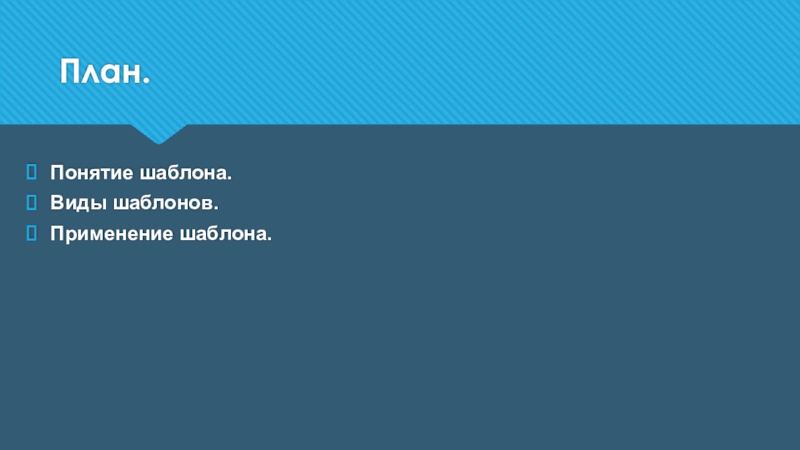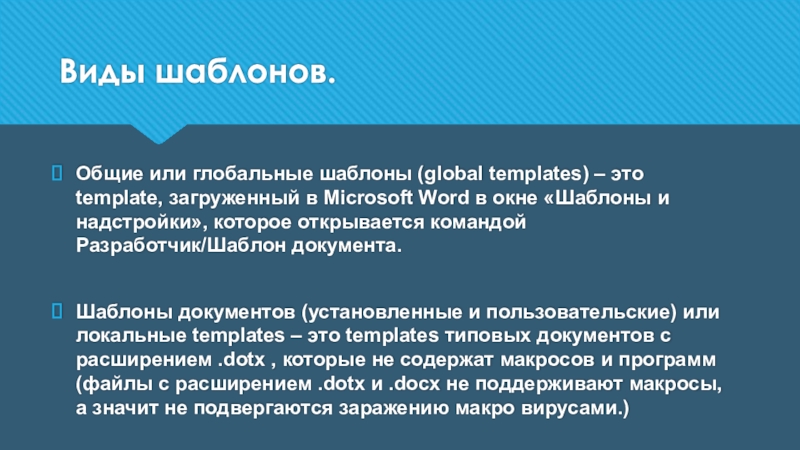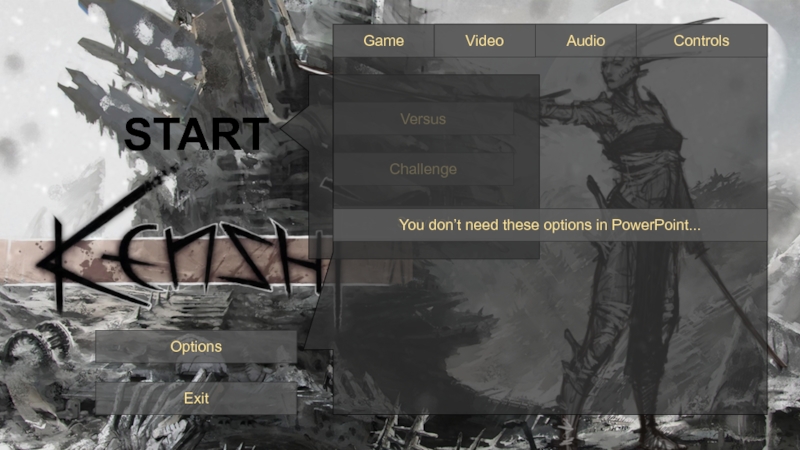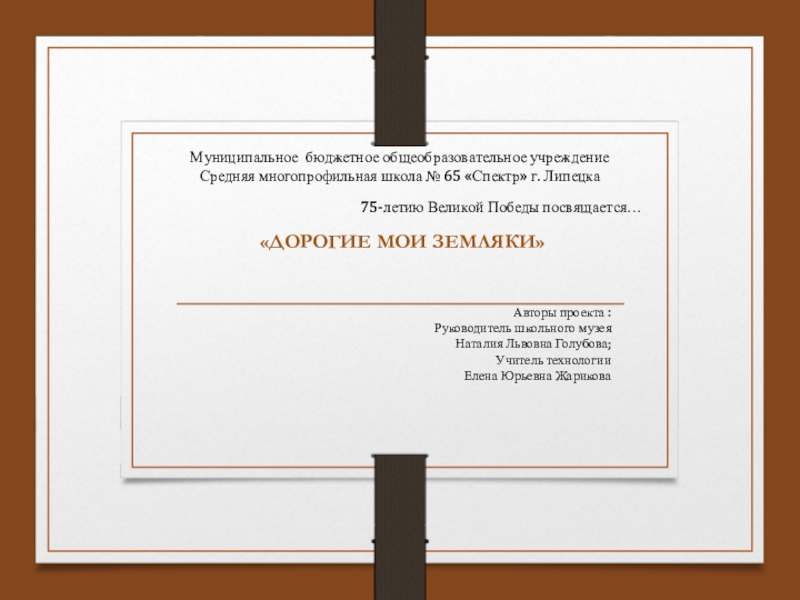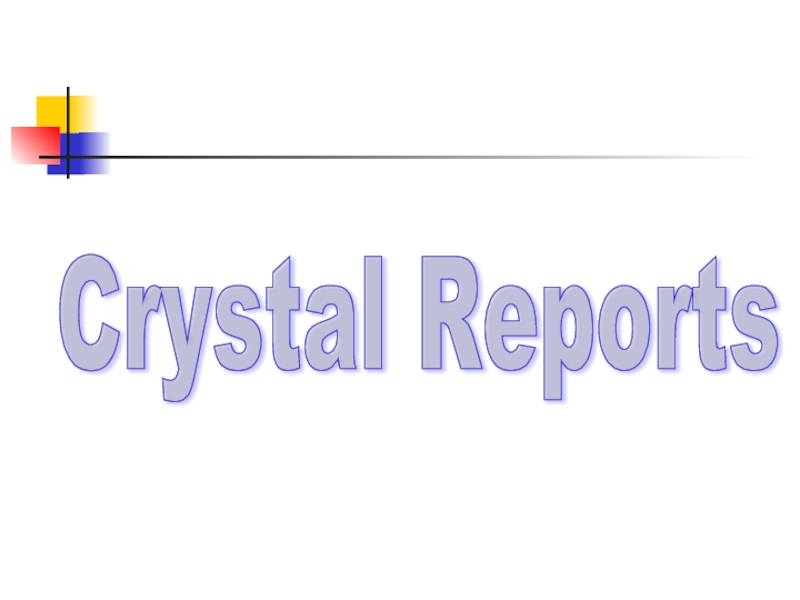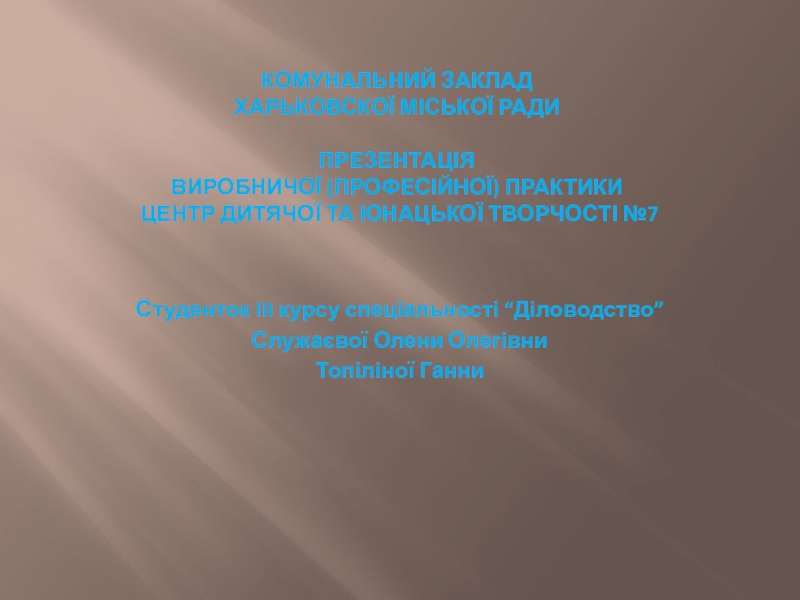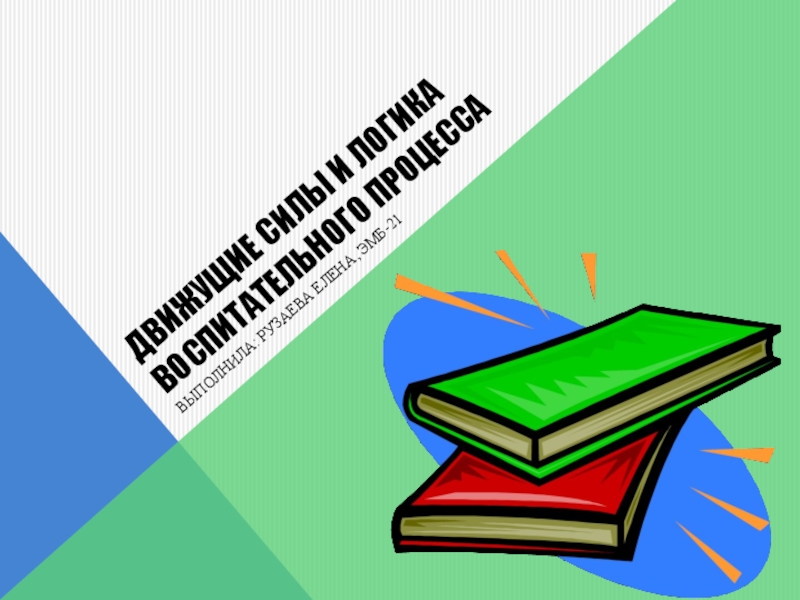Разделы презентаций
- Разное
- Английский язык
- Астрономия
- Алгебра
- Биология
- География
- Геометрия
- Детские презентации
- Информатика
- История
- Литература
- Математика
- Медицина
- Менеджмент
- Музыка
- МХК
- Немецкий язык
- ОБЖ
- Обществознание
- Окружающий мир
- Педагогика
- Русский язык
- Технология
- Физика
- Философия
- Химия
- Шаблоны, картинки для презентаций
- Экология
- Экономика
- Юриспруденция
Применение шаблона в текстовом редакторе Word Выполнила: обучающаяся 1 Тех Б
Содержание
- 1. Применение шаблона в текстовом редакторе Word Выполнила: обучающаяся 1 Тех Б
- 2. План.Понятие шаблона.Виды шаблонов.Применение шаблона.
- 3. Понятие шаблона.Шаблон - это тип документа, при
- 4. Виды шаблонов.Общие или глобальные шаблоны (global templates)
- 5. Применение шаблона.Как применить шаблон к существующему документу
- 6. Скачать презентанцию
План.Понятие шаблона.Виды шаблонов.Применение шаблона.
Слайды и текст этой презентации
Слайд 3Понятие шаблона.
Шаблон - это тип документа, при открытии которого создается
его копия. В Microsoft Office Word 2007 шаблон может иметь
расширение dotx или dotm (файл типа dotm позволяет выполнять макросы в файле).Шаблон(template) – это образец для создания нового документа, в нем хранятся различные элементы, которые составляют основу документа Word.
Шаблоны – это обычные документы, но содержащие рекомендуемые разделы или обязательный текст, а также элементы управления содержимым, такие как стандартный раскрывающийся список или специальная эмблема. Можно добавить защиту для раздела шаблона или можно применить к шаблону пароль, защищающий содержимое шаблона от изменений.
Слайд 4Виды шаблонов.
Общие или глобальные шаблоны (global templates) – это template,
загруженный в Microsoft Word в окне «Шаблоны и надстройки», которое
открывается командой Разработчик/Шаблон документа.Шаблоны документов (установленные и пользовательские) или локальные templates – это templates типовых документов с расширением .dotx , которые не содержат макросов и программ (файлы с расширением .dotx и .docx не поддерживают макросы, а значит не подвергаются заражению макро вирусами.)
Слайд 5Применение шаблона.
Как применить шаблон к существующему документу в Windows:
1)Щелкните по
Файл. Эта опция находится в верхней левой части страницы.
2)Нажмите Параметры.
Вы найдете эту опцию в нижней левой части страницы «Файл».3)Щелкните по вкладке Надстройки. Она находится в левой части окна «Параметры».
4)Откройте меню «Управление». Оно находится в нижней части страницы надстроек.
5)Нажмите Шаблоны. Эта опция находится посередине меню. Щелкните по Перейти. Эта кнопка находится справа от меню «Управление».
6)Нажмите Присоединить. Эта кнопка находится в верхней правой части окна.
7)Выберите шаблон. Щелкните по шаблону, который вы хотите использовать. Нажмите Открыть. Эта кнопка находится внизу окна. Откроется выбранный шаблон.
8)Установите флажок у опции «Автоматически обновлять стили». Вы найдете ее под именем шаблона в верхней части страницы. Щелкните по OK. Эта кнопка находится в нижней части окна. Форматирование выбранного шаблона будет применено к документу.
9)Сохраните документ. Нажмите «Файл» в верхней левой части страницы, щелкните по «Сохранить как», дважды щелкните по папке для сохранения файла, введите имя документа и нажмите «Сохранить».